手机更新怎么关闭提醒功能 如何禁用手机系统更新
日期: 来源:泰尔达游戏网
在日常使用手机的过程中,系统更新是一项重要的功能,它可以帮助手机保持最新的性能和安全性,有时候系统更新的提醒可能会打扰到我们的正常使用,尤其是在一些不方便的时候。如何关闭手机的系统更新提醒功能呢?如何禁用手机的系统更新?接下来我们就来看看一些简单的方法。
如何禁用手机系统更新
具体方法:
1.第一步 首先找到手机桌面上的设置,然后点击它,如图所示
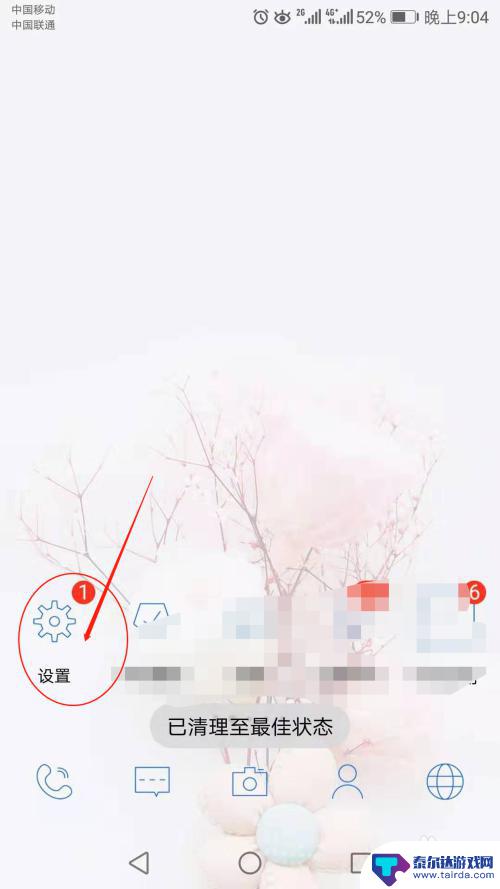
2.第二步 进入设置界面后,找到系统,然后点击它 如下图所示
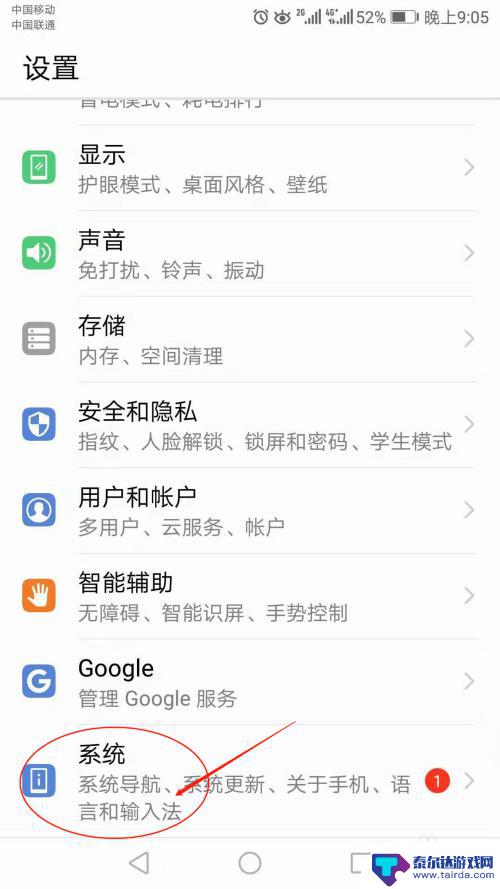
3.第三步 在我们进入系统的界面后,在界面里面找到“系统更新”,然后点击它,如下图所示
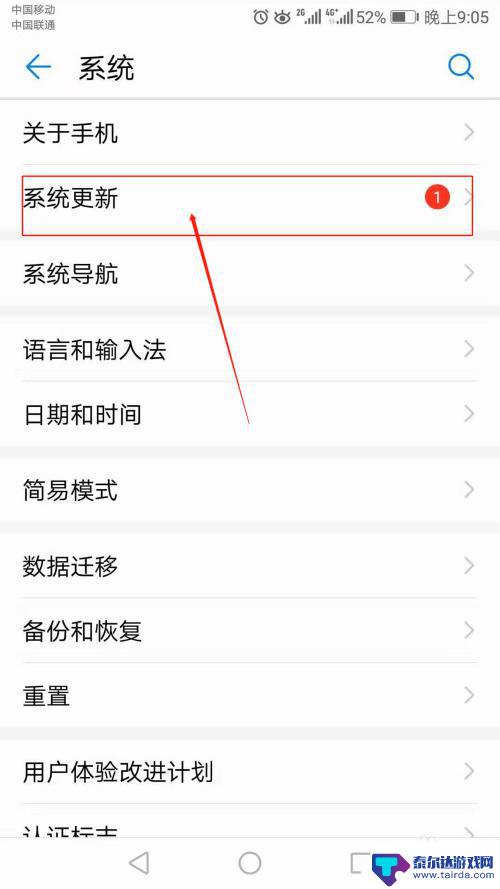
4.第四步 接着我们就进入了系统更新的界面,然后点击界面右上方的三点标志,如下图所示
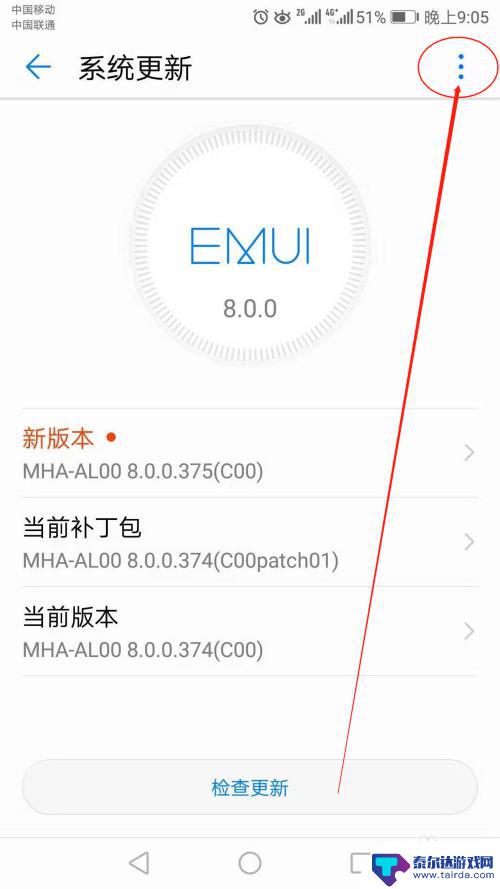
5.第五步 点击三点后,接着就会弹出“下载最新完整包”“更新设置”“夜间升级”“系统信息”。如下图所示
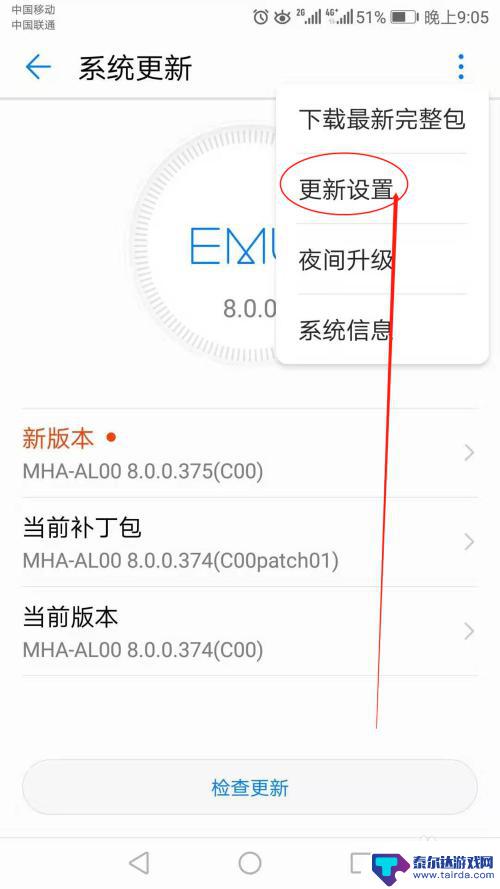
6.第六步 点击“更新设置”,然后就进入更新设置的“设置”界面。将“仅WLAN环境自动下载升级包或者更新应用”后面的小滑点向左滑,如下图所示。原本绿色的就变成了灰色
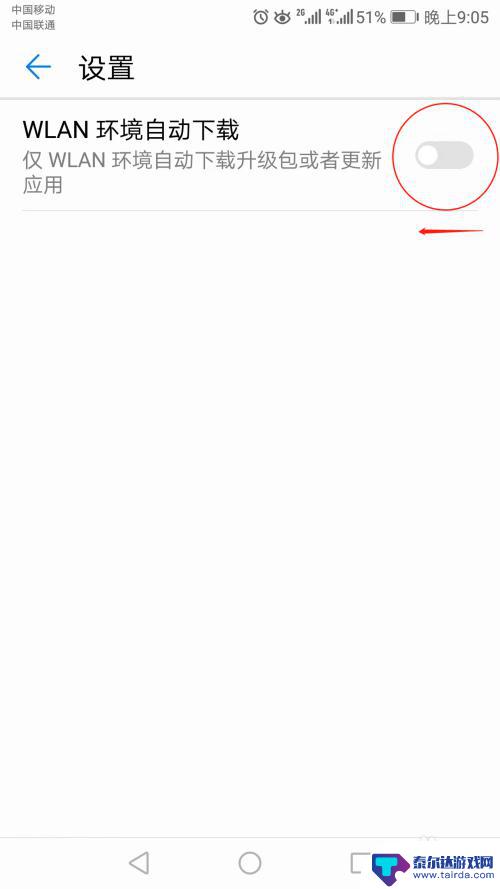
7.第七步 回到系统更新界面右上方三点弹出的“下载最新完整包”“更新设置”“夜间升级”“系统信息”,选择“夜间升级”。进入夜间升级界面后,将小滑点向左滑,如下图所示。
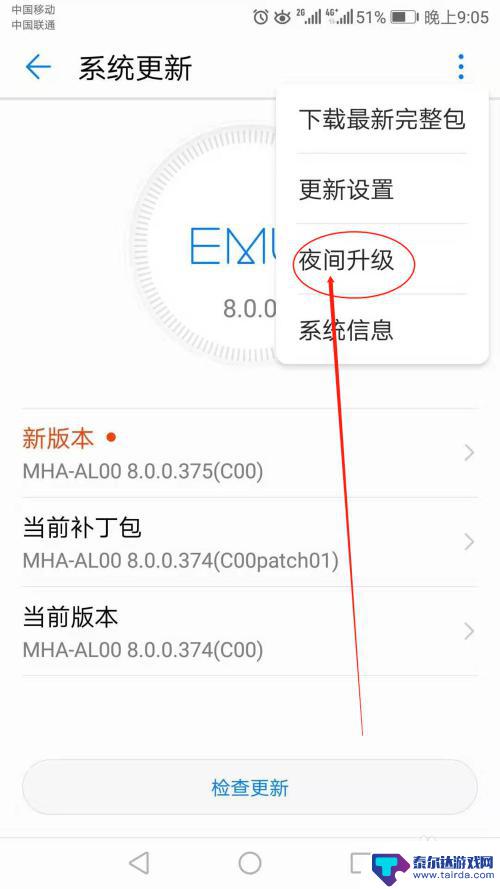
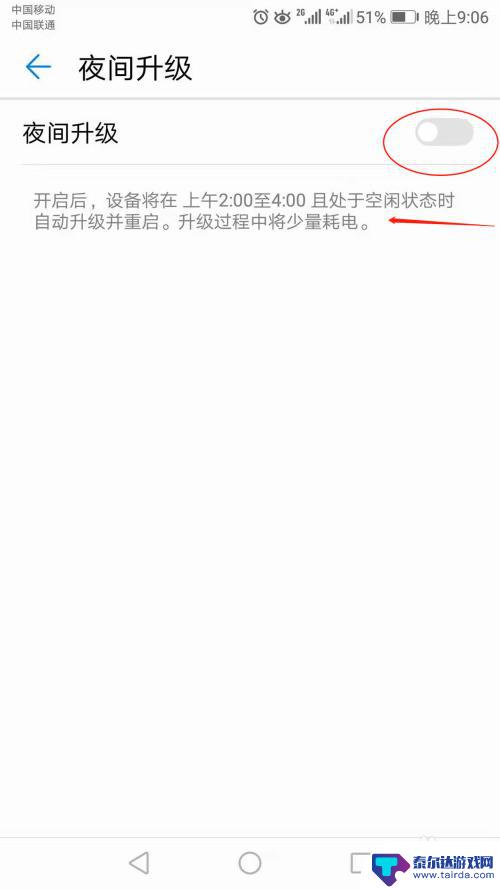
以上是关闭手机更新提醒功能的全部步骤,请需要的用户按照这些步骤进行操作,希望对大家有所帮助。















